
こんにちは。CData Software Japanリードエンジニアの杉本です。
前回の記事でSAP S/4 HANAの環境構築方法を解説しました。
www.cdatablog.jp
今回はこの環境を使って、CData SAP ERP Driver から RFCプロトコルで SAP ERP S/4 HANA に接続し、各種テーブルや汎用オブジェクト・BAPIをRDBライクに使う方法を紹介します。
SAP S/4 HANA に接続する場合のドライバーについて
現在CData Driverでは、SAP S/4 HANAに接続する際に用いることができるドライバーは下記3種類があります。
www.cdata.com
www.cdata.com
- SAP Netweaver Gateway Driver
www.cdata.com
それぞれ利用しているAPI・プロトコルが異なり、以下のようになります。
| 製品名 |
API(プロトコル) |
備考 |
| SAP ERP |
RFC |
オンプレミス環境、BAPIを利用する場合に用いる。NetWeaver RFC SDK を利用 |
| SAP HANA Driver |
SAP HANA SQL Command Network Protocol |
SAP HANAデータベースとしての接続を行う。リファレンスはこちら |
| SAP Netweaver Gateway Driver |
OData(REST) |
SAP API Business Hub のOData APIに接続 |
今回は、オンプレミス環境に対してRFCプロトコルで接続し、BAPIなどが利用できる状況を整えたいため、SAP ERP Driver を使用します。
SAP ERP Driverは、ODBC・JDBC・ADO.NET等、様々なエディションがありますが、今回はWindows環境にてODBCで接続を行いました。
NetWeaver RFC SDK の入手
まず、前提条件として必要となる「NetWeaver RFC SDK」を対象の環境にインストールします。
support.sap.com
必要なDLLは以下の通りで、このDLLをCData Driver実行時にアクセス可能な場所、system32、bin フォルダ、環境変数のPathなどに指定してください。
- sapnwrfc.dll
- librfc32u.dll
- icudt30.dll
- icuin30.dll
- icuuc30.dll
- libicudecnumber.dll
- libsapucum.dll
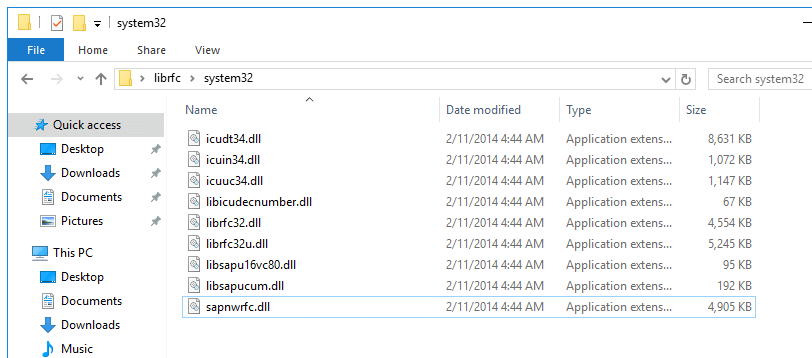
CData SAP ERP ODBC Driverのセットアップ
続いて、CData SAP ERP ODBC Driverも入手しましょう。
CData SAP ERP ODBC Driver は以下のURLから30日間のトライアルを入手できます。
https://www.cdata.com/jp/drivers/sap/odbc/
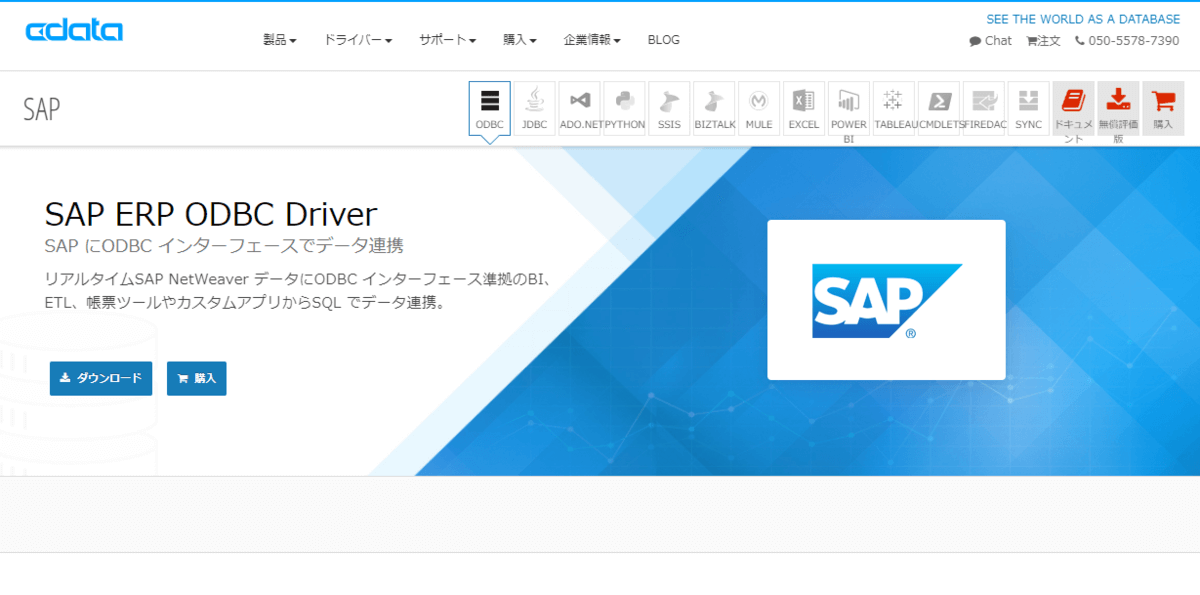
インストーラーをダウンロード後、以下のようなセットアップ画面が立ち上がるので、ダイアログに従ってセットアップを進めます。
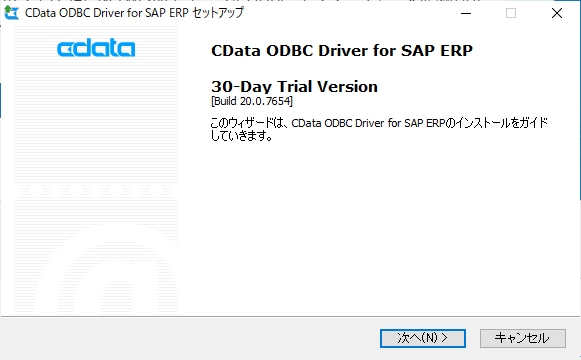
接続設定
セットアップ完了後、接続設定のDSN構成画面が立ち上がるので、以下の通り接続プロパティを指定します。
| プロパティ名 |
値 |
備考 |
| Connection Type |
NetWeaver |
接続種別を指定します。デフォルトでNetWeaverが選択されます。 |
| Host |
例)vhcals4hcs.dummy.nodomain |
接続先となるSAP S/4 HANAのHost名を指定します。 |
| Client |
例)100 |
接続先となるClientを指定します。 |
| User |
例)S4H_AA_DEM |
ログインユーザーIDを指定します。 |
| Password |
例)Welcome1 |
ログインユーザーパスワードを指定します。 |
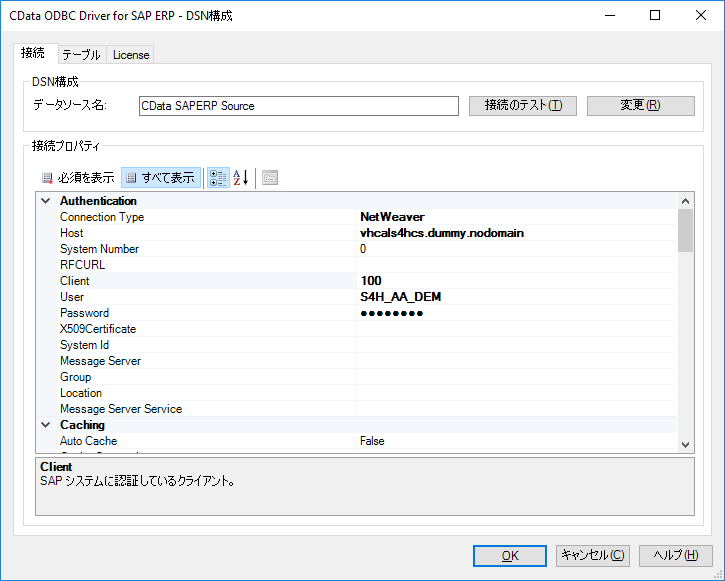
Host名は、SAP Loginの以下の画面から確認できます。
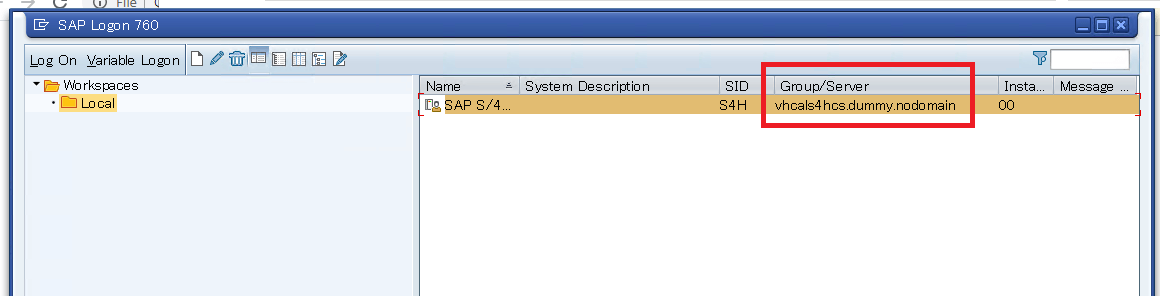
Client・User・Passwordは SAP S/4 HANAのトライアル環境の場合、以下のようなWelcomeページで確認できます。
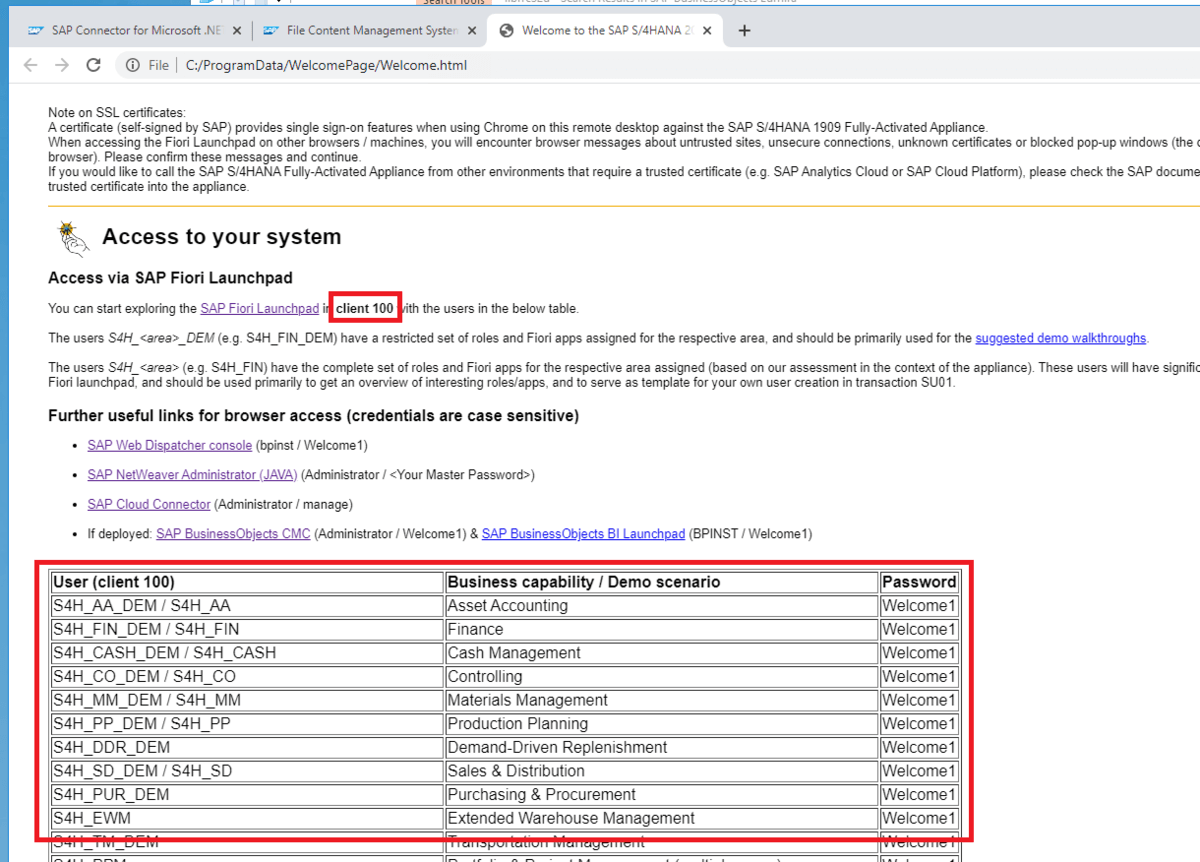
各種プロパティを入力後、接続のテストをクリックし以下のような成功メッセージが表示されれば設定はOKです。

これでSAP S/4 HANA への接続環境が整いました。
A5:SQL Mk-2でODBC接続を試してみる
これだけだと、どんな感じでデータが見えるのかわかりづらいので、試しにODBCに接続できるSQLクライアントツールの「A5:SQL Mk-2」で接続テストを行ってみました。
その他、Excel のODBC接続や、Visual Studio のサーバーエクスプローラーでも検証できます。
「A5:SQL Mk-2」は以下のURLから入手できます。
a5m2.mmatsubara.com
インストール後、アプリを立ち上げて、Databaseの追加設定から「Add」をクリックし
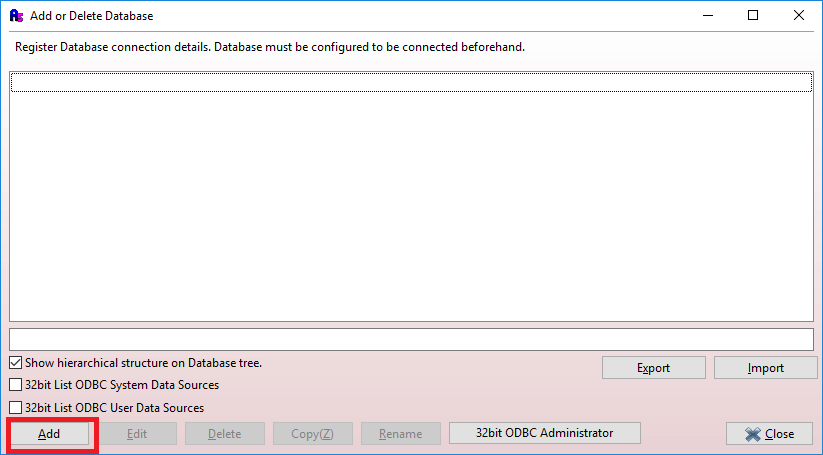
「ADO」を選択します。
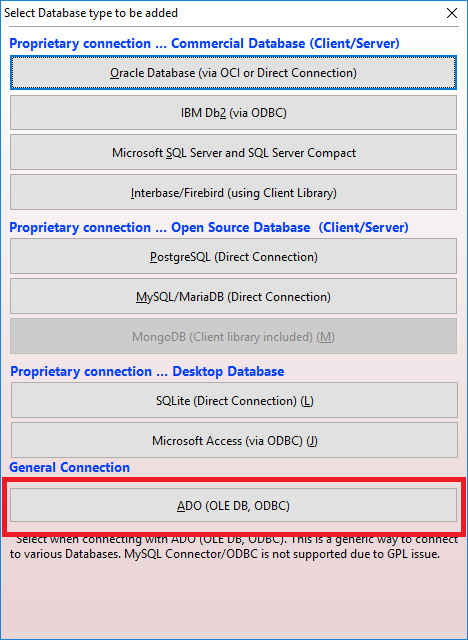
ADO Connection設定の右側のボタンをクリックし
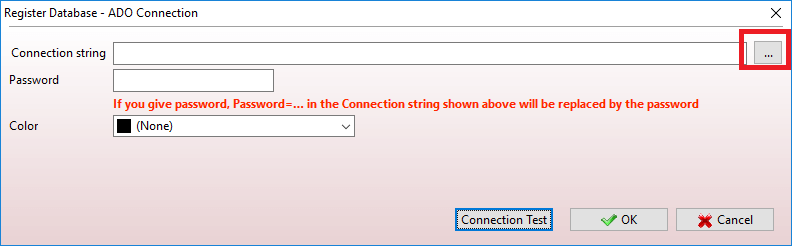
「Microsoft OLE DB Provider for ODBC Drivers」を選択して、Nextをクリックします。
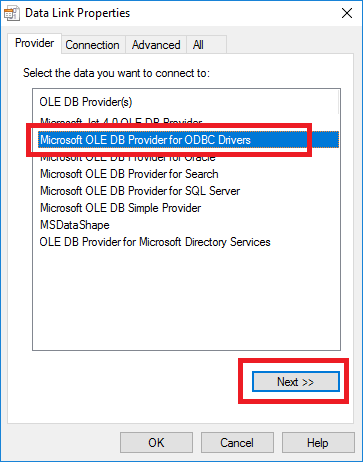
「Use data source name」の一覧から、先程登録したSAP ERP の ODBC DSNを選択して、OKをクリックしましょう。
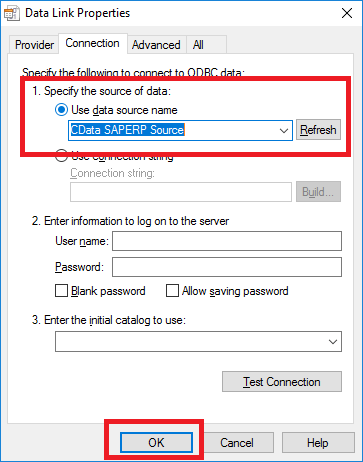
これで登録は完了です。
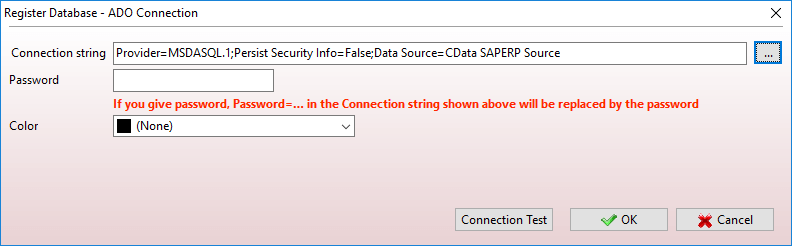
コネクションが追加されたら「Close」をクリックして、接続を開始できます。
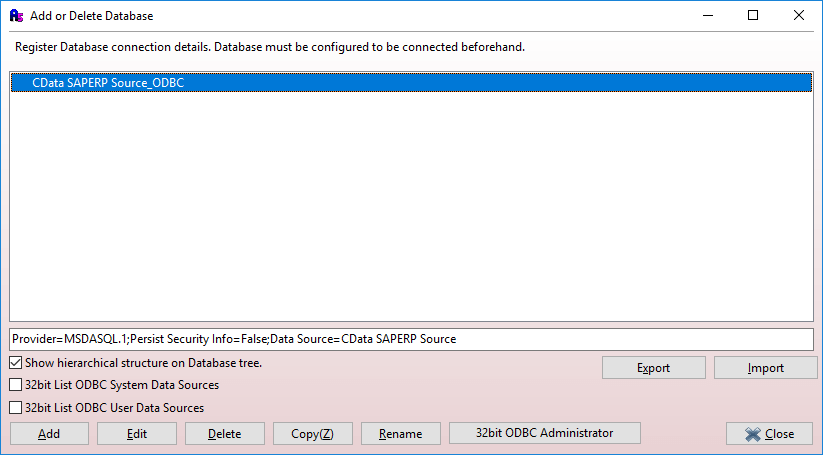
以下のようにビューとストアドプロシージャにアクセスができるようになりました。
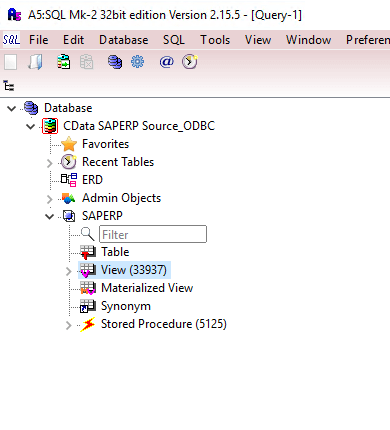
ビュー・ストアドプロシージャはちょっと数が多いので、BNKA(銀行マスタ)関連で絞り込んでみましょう。
絞り込みを行うと、以下のようにビューとストアドプロシージャが表示されます。
合わせてBNKAビューのデータを展開してみると、しっかりとSAP S/4 HANAのデータをロードできました。
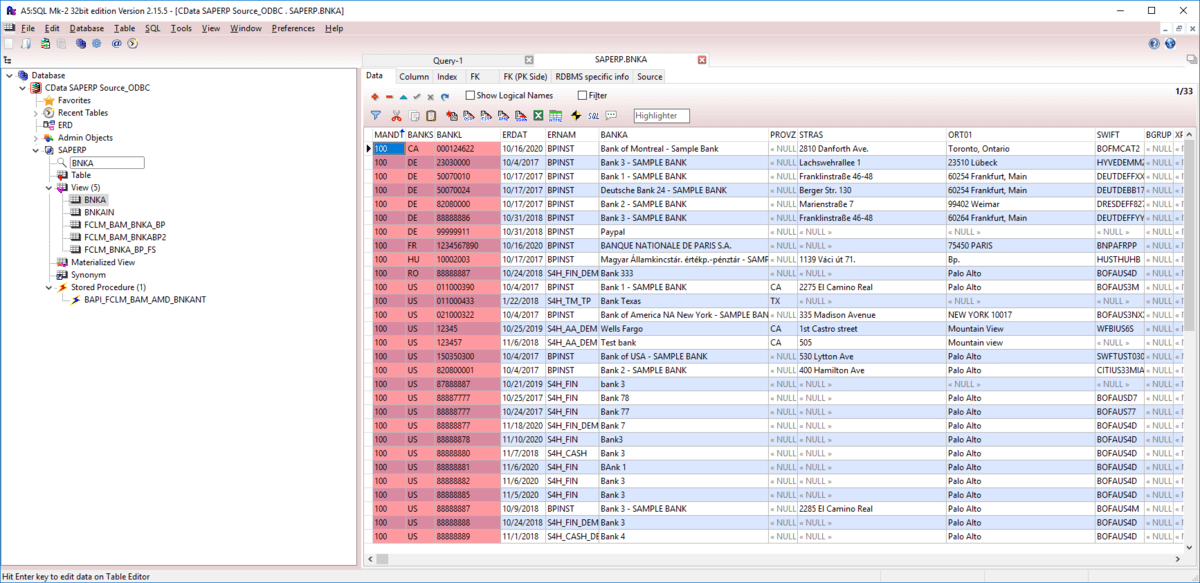
なお、CData SAP ERP Driverでは、BAPIを以下のようにストアドプロシージャの形式で利用することができるようになっています。
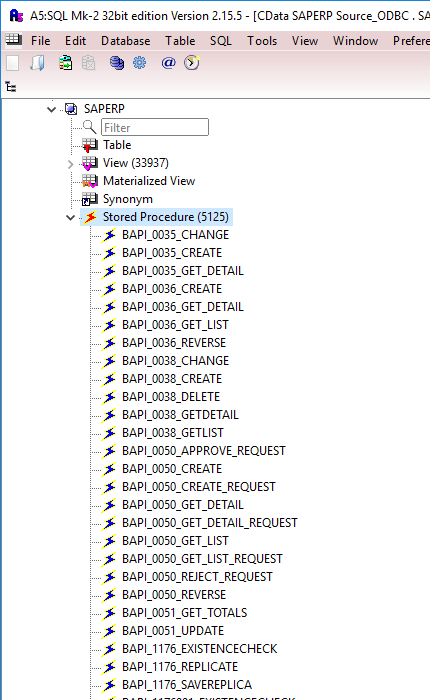
おわりに
SAP ERP はテーブルや汎用オブジェクト、BAPIの数が半端なく多いですね。
その他機能によってはもう少し細かくチューニングすることも可能です。
もしわからない点、気になる点があれば、CData のテクニカルサポートまでお気軽にお問い合わせください。
https://www.cdata.com/jp/support/submit.aspx
関連コンテンツ





